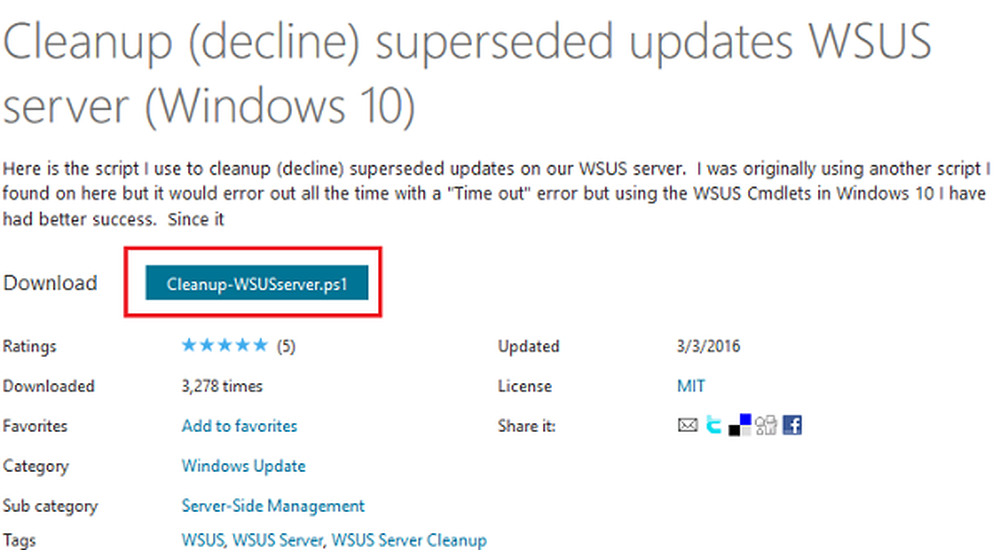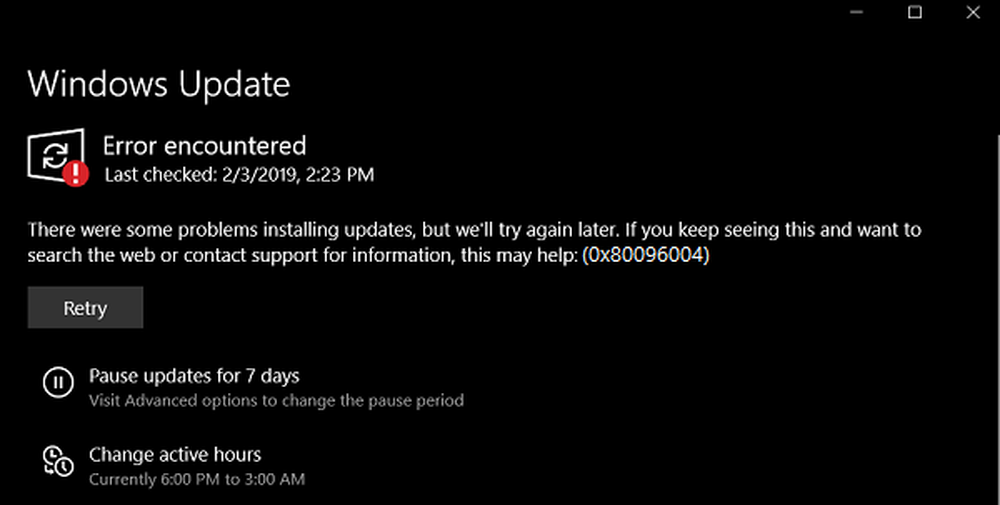Fixați eroarea de actualizare Windows 0x80092004

Motivul pentru eroarea Windows Update 0x80092004 ar putea fi multe, dar, în general, nu este hardware-ul dvs. sau software-ul de driver instalat. Microsoft lansează actualizări care nu trebuie să iasă sau le instalați când atingeți butonul Verificați pentru actualizare Ultimul poate instala actualizări care nu au terminat încă testările. Dacă primiți această eroare, urmați soluțiile de mai jos pentru a rezolva eroarea 0x80092004 de la Windows Update.
- Eliminați actualizările și pachetele recente
- Ștergeți fișierele din folderul Distribuire software
- Porniți instrumentul de depanare Windows Update
- Instalați manual actualizarea sau așteptați ca acesta să fie oferit sistemului dvs..
Actualizare eroare Windows 0x80092004

1] Eliminați actualizările și pachetele recente
Atunci când o actualizare nu reușește, ea se întoarce, de obicei, și curăță totul în spatele ei. În caz contrar, puteți să curățați manual pachetul respectiv. Accesați Istoricul actualizărilor și aflați ce au fost instalate actualizările KB. Odată ce ați dat seama, puteți executa apoi instrumentul DISM pentru al elimina manual.
Executați această comandă - vă va oferi o listă de pachete instalate recent-
Dism / online / Get-Packages
Aflați numele pachetului care este cel mai recent. Poate arata cum este asa cum este si mai jos. Pornește Eliminați pachetul program pentru al elimina.
dism.exe / online / remove-package /packagename:Package_for_RollupFix_Wrapper~31bf3856ad364e35~amd64~~16299.248.1.17 /packagename:Package_for_RollupFix~31bf3856ad364e35~amd64~~16299.125.1.6 /packagename:Package_for_RollupFix_Wrapper~31bf3856ad364e35~amd64~~16299.192.1.9 / pachet : Package_for_RollupFix ~ 31bf3856ad364e35 ~ amd64 ~ ~ 16299.192.1.9 / norestart
Reporniți computerul.
Conectați-vă înapoi, apoi executați din nou această comandă.
Dism.exe / online / Cleanup-Image / StartComponentCleanup
Scanați pentru actualizări.
NOTĂ: Comanda de eliminare a pachetului este destinată în mod special mașinilor AMD 64 Bit care au fost afectate în mod obișnuit de actualizare. Cu toate acestea, puteți încerca întotdeauna aceiași pași cu orice pachet sau actualizare.
2] Ștergeți fișierele din folderul de distribuție software

Când Windows descarcă actualizările, acestea sunt păstrate într-un folder dedicat numit "SoftwareDistribution" (C: \ Windows \ SoftwareDistribution). În cazul unor actualizări defecte, puteți șterge manual fișierele de aici. Aceasta va obliga sistemul să redeschidă din nou actualizările.
3] Porniți Instrumentul de depanare a problemelor Windows Update
Porniți instrumentul de depanare Windows Update și vedeți dacă acest lucru vă ajută. Există, de asemenea, un WU Troubleshooter online care vă poate ajuta.
4] Instalați manual actualizarea
Dacă este clar ce actualizare provoacă problema, puteți descărca manual actualizarea KB din Catalogul Microsoft Update. Doar căutați KB și descărcați. Odată ce faceți clic pe acesta, faceți dublu clic pentru a executa actualizarea, iar sistemul Windows Update îl va ridica.
Alternativ, puteți aștepta ca actualizarea să fie oferită sistemului dvs. și apoi să o instalați,
Spuneți-ne dacă oricare dintre aceste soluții v-a ajutat să rezolvați această problemă. A. Confirmarea din partea dvs. va ajuta doar la imbunatatirea si la altii.